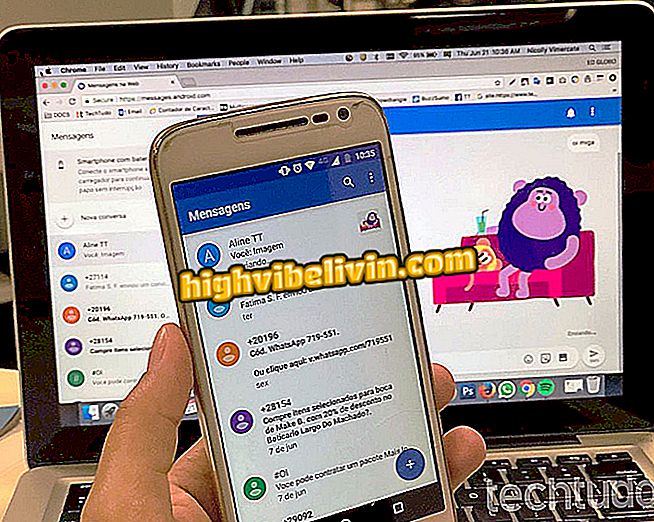Štai kaip naudoti „Chromecast“ su projektoriumi
Kas naudojasi projektoriumi, dažnai žino, kaip nemalonus yra prijungti kelis kabelius, kad prietaisas veiktų. Štai kodėl vienas iš geriausių sprendimų yra naudoti „Chromecast“, kad galėtumėte peržiūrėti „Netflix“ filmus ir serijas dideliame ekrane.
„Chromecast“: „Chrome“ transliacijos kokybės gerinimas
„Chromecast“ naudoja HDMI prievadą duomenų perdavimui, o tai yra problema tiems, kurie turi projektorių, turintį tik seną VGA ryšį. Pagalvodami apie tai, mes parengėme šią pamoką, kad galėtume dirbti abiem atvejais be jokių problemų, be to, mes išmokysime, kaip sukonfigūruoti „Google“ programėlę, patikrinti ją.

Sužinokite, kaip naudoti „Chromecast“ su projektoriumi
Projektorius su HDMI įėjimu
Šis žingsnis yra labai paprastas ir paprastas, tiesiog prijunkite „Chromecast“ HDMI išvestį į projektoriaus HDMI įvestį ir po to prijunkite vieną USB kabelio galą (jau įtrauktas) prie dongle ir kitą galą į galimą USB įvestį projektoriuje. Verta prisiminti, kad kai kuriais atvejais projektorius neturi USB prievadų, o kitose jis negalės suteikti energijos, reikalingos „Chromecast“ maitinimui, todėl turėsite naudoti įrenginio šaltinį.

Jei norite naudoti „Chromecast“ su projektoriumi, tiesiog prijunkite dongle HDMI išvestį į projektoriaus HDMI įvestį. Taip pat reikia prijungti „Chromecast“ prie maitinimo šaltinio
Projektorius su VGA įėjimu
Tokiu atveju, kad galėtumėte naudoti prietaisą su projektoriumi, turėsite įsigyti HDMI („Input“) adapterį, skirtą VGA Male (Output).

Jei jūsų projektorius neturi HDMI įvesties, turėsite įsigyti
Prijungę adapterį, prijunkite jį prie projektoriaus ir įjunkite „Chromecast“ HDMI išvestį į adapterio įvestį. Dabar tiesiog prijunkite USB kabelį prie „Chromecast“ ir kitą galą į projektorių arba maitinimo šaltinį.
„Chromecast“ nustatymas
1 veiksmas . Sukurkite projektorių ir patikrinkite, ar „Chromecast“ teisingai pradėjo. Tada atsisiųskite „Google Cast“ programą savo išmaniajame telefone ar planšetiniame kompiuteryje ir būtinai prijunkite prie to paties „Wi-Fi“ tinklo kaip ir „dongle“. Atidarykite programą, spustelėkite „Konfigūruoti“ ir palaukite, kol mobilusis telefonas bendrauja su prietaisu;

Prijunkite telefoną prie „Chromecast“
2 veiksmas . Kai tik telefonas sujungs, ant projektoriaus apatiniame dešiniajame kampe pasirodys paveikslėlis, jei matysite kodą spustelėję „Aš žiūriu kodą“, kitaip palieskite „Aš nematau kodo“, nustatykite savo „Chromecast“ pavadinimą;

Pavadinkite „Chromecast“
3 žingsnis . Galiausiai įveskite „Wi-Fi“ tinklo slaptažodį, kad „Chromecast“ prisijungtumėte prie interneto. Dabar jūsų telefonas yra įdiegtas ir sukonfigūruotas taip, kad rodytų, ką norite projektoriuje.
Verta prisiminti, kad dauguma projektorių neturi galingų garsiakalbių, todėl geriausiems rezultatams gali būti įdomu naudoti „Bluetooth“ garsiakalbį arba laidinį.
Taip pat patikrinkite: naujo „Chromecast“ nustatymas „Windows“ arba „Mac“